A Shift billentyű használata a Caps Lock letiltásához

Ha a Microsoft Windows hasznos rejtett funkcióiról szeretne beszélni, ez az egyik ezek közül. Ez az egy apró funkció a Windows éveiben több tucatszor megmentett a Caps Lock bosszantástól.
Mindenkit idegesítette a Caps Lock gombegyszer vagy más módon. De nem kell túlzottan hosszú ideig tiltania azt, csak hogy ne kerülje el a figyelmét. Az egyik módja az volt, hogy a Caps Lock billentyűvel úgy foglalkoztam, hogy a Shift billentyűt bekapcsoltam. Ilyen módon, ha ez valamilyen okból megmarad, a gépelés természetes áramlása azt eredményezi, hogy kikapcsolom.
Senki sem szereti, ha véletlenül megüt aA Caps Lock gomb gépelés közben, miközben hirtelen csevegésben vagy akár dokumentumban jelenik meg. Vissza kell mennie és szerkesztenie kell azt, amit beírt. Nagyon bosszantó. Tehát itt van egy pillantás az egyik megelőző lépésről, amelyet megtehetett annak biztosítása érdekében, hogy ez ne történjen meg veled.
A Shift billentyű használatával kapcsolja ki a Caps Lock gombot
Nyissa meg a Régió és nyelv vezérlőpanelt. Ennek legegyszerűbb módja a „nyelv” keresése a Start menüben, majd a Régió és nyelv hivatkozásra kattintás.
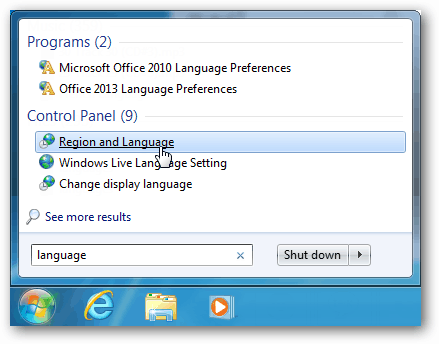
A Régió és nyelv ablakban keresse meg a Billentyűzetek és nyelvek lapot. Itt kattintson a Billentyűzet módosítása gombra.
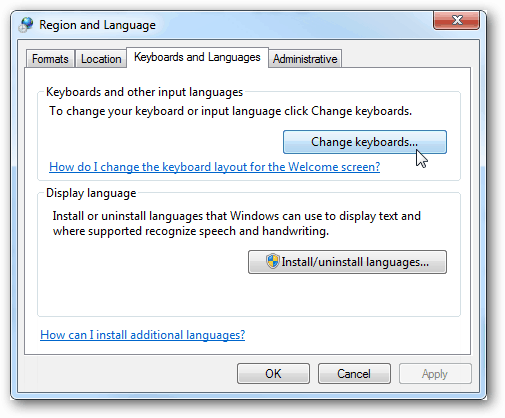
Megjelenik a Szöveges szolgáltatások és a beviteli nyelvek ablak. Lépjen a Speciális gombbeállítások fülre, majd válassza a Nyomja meg a SHIFT gombot. Kattintson az OK gombra a módosítások mentéséhez és a kilépéshez.
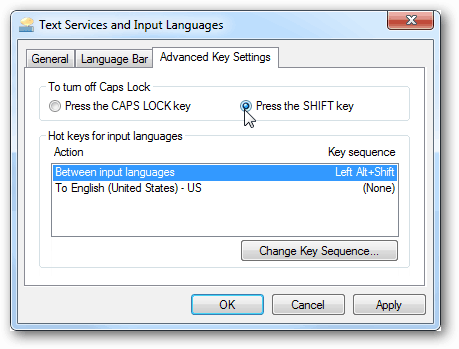
Azonnal kipróbálhatja a billentyűzeten. Engedélyezze a Caps Lock gombot, és a letiltás helyett csak nyomja meg a gombot Váltás kulcs. A legtöbb billentyűzetnek van egy jelzőfénye, amely tudatja Önt, hogy be van-e kapcsolva.
És ha hangos gyógymódot szeretne, ha véletlenül mindenki kedvenc gombját gyűlöli, akkor egy másik remek és hasznos tipp, ha a Caps Lock billentyűt sípolással jelzi, ha megnyomták.






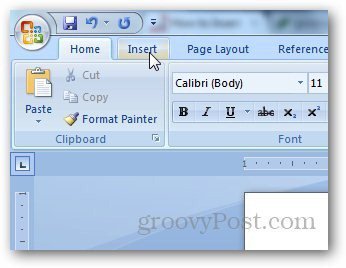



Szólj hozzá